在短视频剪辑中,便签纸是传递信息的 “小巧手”—— 可以用来标注重点、添加台词、设计互动提问,甚至作为画面的装饰元素。但很多人用剪映添加便签纸时,要么剪裁得歪歪扭扭,要么边缘生硬像 “贴了块硬纸板”,要么造型单一缺乏设计感,没能发挥便签纸的 “点睛作用”。
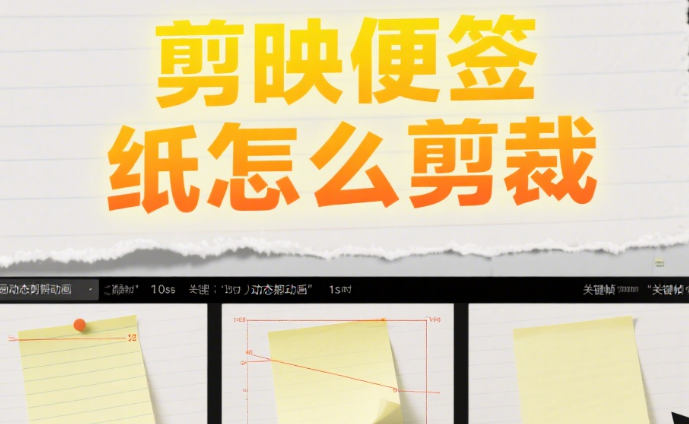
剪映便签纸怎么剪裁
作为剪映实操博主,今天就把 “便签纸剪裁” 的逻辑拆透:便签纸剪裁的核心是 “让形状服务于内容和画面”,关键要做到 “边缘自然不生硬 + 大小适配不突兀 + 造型贴合视频风格”。从基础的矩形裁剪到进阶的创意造型(如撕边、折角、异形),新手跟着步骤做,用剪映自带的剪裁和蒙版工具,也能让便签纸从 “普通贴纸” 变成 “提升画面质感的小细节”,既清晰传递信息,又不破坏整体美感。
一、剪映便签纸的 3 步基础剪裁(从 “能用” 到 “规整”)
步骤 1:选对便签纸素材(决定剪裁的 “起点”)
常见误区:
直接用剪映自带的 “便签贴纸”,不做任何调整,结果要么尺寸太大占满画面,要么样式和视频风格不搭(如复古视频用卡通便签)。
3 类常用便签素材及特点:
剪映自带便签贴纸(新手首选)
-
- 路径:「贴纸」→搜索 “便签”(分 “简约”“复古”“卡通”“商务” 四类)
- 特点:自带基础形状(矩形、方形、圆角矩形),可直接调整大小,适合快速制作
- 推荐:简约款(白色 / 浅黄底色,无复杂图案),适配大多数视频风格
自定义图片便签(适合个性化需求)
-
- 方法:用手机拍摄真实便签纸(手写文字后拍摄,或打印便签模板),导入剪映作为素材
- 优势:真实感强,可自由控制文字内容和纸张质感(如泛黄纸、牛皮纸)
- 注意:拍摄时尽量正面平拍,避免倾斜角度过大(否则剪裁时难对齐)
纯色块自制便签(灵活性最高)
-
- 方法:用「画中画」导入纯色图片(白色、浅黄、浅灰),或用「涂鸦笔」涂出一块纯色区域
- 优势:可完全自定义形状和大小,适合需要特殊造型的场景(如圆形便签、云朵形便签)
选择原则:
- 信息类便签(如知识点、台词)→选矩形 / 方形(规整,易读性高)
- 装饰类便签(如小提示、互动提问)→选圆角、撕边等造型(活泼,不呆板)
- 复古 / 文艺视频→用牛皮纸、泛黄纸质感的便签;清新 / 卡通视频→用浅色、带图案的便签
步骤 2:基础形状剪裁(让便签 “规整不杂乱”)
核心原则:
便签的基础形状要 “横平竖直”(除非特意做倾斜设计),大小以 “能容纳文字且不超过画面 1/3” 为宜,避免喧宾夺主。
剪映操作步骤:
调整大小和比例
-
- 选中便签素材,双指缩放至合适尺寸:
- 单条信息(如 “重点:XXX”)→宽度占画面 1/4~1/3,高度根据文字多少调整(能完整显示文字即可)
- 多条信息(如 3~4 行文字)→宽度占画面 1/2~2/3,高度不超过画面 1/2
- 按住素材边缘的圆点,拖动调整比例(如正方形便签适合简短文字,长方形适合多行文字)
- 选中便签素材,双指缩放至合适尺寸:
精准裁剪多余部分(自定义图片便签必做)
-
- 若导入的是真实便签照片(周围有桌面、阴影等多余元素),点击「编辑」→「裁剪」
- 用 “自由裁剪” 框选便签主体(尽量贴近便签边缘,保留少量留白),点击「确认」
- 若裁剪后边缘仍有多余(如阴影),用「蒙版」→“线性蒙版” 轻轻擦拭边缘(硬度 30%),消除杂边
对齐画面(避免歪斜)
-
- 点击「编辑」→「旋转」,将便签调整至水平(可参考画面中的水平线,如桌面边缘、门框)
- 按住便签拖动,放在画面的 “非中心位置”(如左上角、右下角),避免遮挡主体内容(如人物、关键场景)
- 技巧:开启剪映的 “参考线”(部分版本支持,在「设置」→「辅助线」中开启),让便签边缘与参考线对齐
✅ 效果标准:
便签形状规整(矩形不歪斜,圆角均匀),大小与文字量匹配,边缘干净无多余元素,在画面中位置不突兀(不遮挡核心内容)。
步骤 3:优化边缘质感(消除 “生硬贴纸感”)
最容易忽略的细节:
直接用生硬的直角或裁剪边缘,会让便签像 “贴在画面上的硬纸板”,缺乏真实纸张的柔和感。
剪映操作步骤:
- 做 “圆角处理”(适合简约风格)
- 选中便签素材,若自带 “圆角” 参数(部分贴纸支持),调整圆角值至 5~10(数值越大,边角越圆)
- 若素材不支持圆角参数,用「蒙版」→“圆形蒙版”:
- 将圆形蒙版放大至覆盖便签,边缘超出便签 1~2px
- 调整蒙版羽化值至 5~10(让边角自然过渡,呈现圆角效果)
- 加 “轻微阴影”(增强立体感)
- 点击「特效」→「基础」→“阴影”(剪映搜索 “阴影” 可找到)
- 将阴影特效缩小至与便签大小一致,放在便签下方偏右 1~2px 处(模拟自然光照下的阴影)
- 调整阴影「透明度」至 30%~40%(太浓显脏,太淡没效果)
- 模拟 “纸张纹理”(提升真实感)
- 若用纯色块自制便签,加「滤镜」→“质感”→“纸张”(强度 20%~30%),模拟真实纸张的纹路
- 或用「涂鸦笔」→“纹理笔”(如 “粗糙”“颗粒”),在便签上轻轻涂抹(透明度 10%),避免纯色块的 “塑料感”
二、4 种创意便签剪裁造型(从 “规整” 到 “有设计感”)
造型 1:“撕边便签”(适合复古、随性风格视频)
核心:模拟 “手撕纸张” 的不规则边缘,让便签有 “随手贴” 的自然感
剪映操作步骤:
- 用纯色块或真实便签图片作为基础素材,确保底色单一(方便处理边缘)
- 点击「蒙版」→“自由绘制蒙版”,沿着便签边缘绘制不规则曲线(像 “手撕的毛边”):
- 顶部边缘:画轻微起伏的曲线(幅度 1~2px)
- 右侧边缘:画 1~2 个向内的小缺口(模拟撕纸时的自然断裂)
- 注意:边缘不要太夸张(缺口不超过便签宽度的 1/10),否则显杂乱
- 调整蒙版「羽化」值至 3~5(让撕边更柔和,避免生硬的锯齿感)
- 加「调节」→「对比度」-5,「饱和度」-5(让便签稍显旧,配合撕边的复古感)
适用场景:
复古 vlog、手账类视频、生活记录,便签上可写 “今日感悟”“小确幸” 等感性内容,撕边造型与随性的视频风格呼应。
造型 2:“折角便签”(适合商务、整洁风格视频)
核心:用一个小折角增加细节,让便签有 “被精心放置” 的精致感
剪映操作步骤:
- 基础便签剪裁为矩形(直角或圆角均可),大小适中(如宽度占画面 1/3)
- 用「画中画」导入同色系稍浅的色块(如便签是浅黄,色块用浅白),放在便签的右上角
- 调整色块大小:宽度和高度均为便签的 1/4(如便签宽 100px,色块宽 25px)
- 用「旋转」将色块旋转 45 度,使其一角与便签右上角对齐,模拟 “折角” 效果
- 加「阴影」特效(只给折角加,强度 20%),增强折角的立体感
- 在便签上添加文字(如 “重点事项”“数据说明”),文字避开折角区域
适用场景:
教程视频、商务汇报、知识分享,折角造型传递 “专业、整洁” 的感觉,适合标注重要信息。
造型 3:“异形便签”(适合卡通、趣味风格视频)
核心:打破矩形限制,用圆形、云朵形、对话框等造型,让便签更活泼
剪映操作步骤(以 “云朵便签” 为例):
- 用「涂鸦笔」→选浅色(如浅蓝),在画面上画一个云朵轮廓(不用太规则,自然即可)
- 用「涂鸦笔」填充内部(同色系稍深的颜色),形成云朵形状的便签底色
- 若边缘不够光滑,用「蒙版」→“软化边缘”(羽化值 5~8),让轮廓更柔和
- 加「特效」→“发光”(强度 10%,覆盖云朵边缘),模拟卡通风格的 “高光边”
- 在云朵便签内加文字(如 “小贴士”“哈哈哈”),字体选卡通体,颜色与便签对比(如浅蓝底配深蓝色字)
其他异形参考:
- 对话框形:适合添加人物台词、内心 OS
- 星星形:适合标注 “亮点”“惊喜” 等内容
- 箭头形:适合指向画面中的某个元素(如 “看这里”)
适用场景:
儿童视频、动画混剪、趣味 vlog,异形便签能增强画面的趣味性,让信息传递更轻松。
造型 4:“多层叠加便签”(适合多信息、清单类视频)
核心:用大小不一的便签叠加,既分类展示信息,又形成层次感
剪映操作步骤:
- 准备 2~3 个基础便签(矩形,颜色相同或相近,如浅黄、浅橙、浅粉)
- 剪裁为不同大小:大便签(占画面 1/2)、中便签(大的 2/3)、小便签(大的 1/2)
- 按 “大在下、小在上” 的顺序叠加,每个便签向右上方错开一点(露出下方便签的边缘和角落)
- 给上层便签加 “轻微阴影”(强度 20%),增强叠加的立体感
- 在不同便签上添加分类信息(如大便签写 “购物清单”,中便签写 “食材”,小便签写 “零食”)
技巧:
- 颜色搭配:同色系不同深浅(如浅黄 + 中黄 + 深黄),或对比色但低饱和度(如浅蓝 + 浅橙)
- 错开幅度:不要超过便签宽度的 1/5,避免叠加后太散乱
适用场景:
清单类视频(购物、待办事项)、多步骤教程(分步骤说明),多层便签能让信息分类清晰,画面更丰富。
三、便签纸剪裁最容易犯的 3 个错误
- 便签太大,遮挡核心内容
为了让文字清晰,把便签剪裁得过大(占画面 1/2 以上),结果挡住了人物、风景等核心内容,观众看不清视频主体。
解决:便签面积最大不超过画面的 1/3,优先放在画面的 “边角区域”(如左上角、右下角),若内容多,分多个小便签展示,而非一个大的便签。
- 边缘太生硬,像 “硬纸板贴在画面上”
直接用直角矩形剪裁,不加任何边缘处理,便签与画面的过渡极其突兀,一看就是 “后期贴上去的”。
解决:
- 非特殊风格(如极简商务),尽量做圆角处理(圆角值 5~10)
- 加轻微阴影(偏移 1~2px,透明度 30%),让便签 “浮在画面上” 而非 “贴在画面上”
- 用蒙版羽化边缘(值 3~5),消除生硬的裁剪痕迹
- 造型与内容 / 风格不符,显得违和
严肃的知识科普视频用卡通云朵便签,活泼的儿童视频用复古撕边便签,造型与视频整体风格冲突,让观众出戏。
解决:造型服务于风格
-
- 严肃 / 商务 / 知识类→用矩形、圆角矩形、折角便签(规整)
- 活泼 / 卡通 / 趣味类→用异形、撕边便签(灵动)
- 复古 / 文艺 / 生活类→用撕边、泛黄质感便签(自然)
四、常见问题解答
❓ 问:剪映自带的便签贴纸不够用,怎么自制有个性的便签?
答:3 个自制方法,简单易操作:
- 手机拍摄 + 剪裁:在真实便签纸上手写文字,用手机平拍(避免阴影),导入剪映后用「裁剪」去掉多余背景,再用「蒙版」处理边缘(如做撕边)
- PPT 模板 + 截图:在 PPT 中插入 “形状”(选便签样式),添加文字和纹理(如填充 “纸张纹理”),截图后导入剪映,直接使用
- 纯色块 + 涂鸦:用剪映「画中画」导入纯色图片,用「涂鸦笔」在边缘画 “毛边”“折角”,再用文字工具添加内容,低成本做出个性便签
❓ 问:便签上的文字怎么排版,才不会因为剪裁影响阅读?
答:文字排版遵循 “安全区域” 原则:
- 预留 “边缘安全区”:文字距离便签边缘至少 5px(避免剪裁或缩放时文字被切掉)
- 单行文字:居中对齐(适合简短提示,如 “重点”“注意”)
- 多行文字:左对齐(适合长内容,如步骤说明、清单,易读性更高)
- 文字大小:确保在手机屏幕上能清晰看清(字号不小于 14px,根据便签大小调整)
- 颜色对比:文字与便签底色对比明显(如浅黄底配深棕字,浅蓝底配深蓝字)
❓ 问:怎么让剪裁好的便签有 “动态效果”,更融入视频?
答:3 个简单动态设计,不复杂但有效:
- 轻微晃动:给便签加「动画」→「晃动」(幅度 5%~10%),模拟 “被风吹动的纸张”,适合户外、自然场景
- 渐入渐出:在便签出现时加「淡入」动画(0.5 秒),消失时加「淡出」动画(0.5 秒),避免突然出现 / 消失的突兀感
- 跟随移动:若便签需要指向画面中的移动元素(如人物、物体),用「动态捕捉」让便签跟随目标移动(参考之前讲过的动态捕捉技巧)
总结
剪映便签纸剪裁的核心是 “细节决定质感”——
- 基础:选对素材,剪裁规整,边缘自然,确保信息清晰传递;
- 进阶:根据视频风格做创意造型(撕边、折角、异形),让便签成为画面的 “加分项”;
- 关键:平衡 “信息传递” 和 “画面美感”,既不能为了造型牺牲可读性,也不能为了信息忽略设计感。
新手别觉得 “便签只是小元素,不用在意剪裁”,短视频的精致感往往藏在这些细节里。花 2 分钟做好便签剪裁,你的视频会显得更用心,观众也会更愿意关注你想传递的信息。
觉得有用的话,点赞收藏,下次需要用便签纸时,按这套方法剪裁,让小细节提升视频质感~
ADs:从0基础到挑战短视频赚钱,报名5天精品短视频变现训练营,微信:18029063804








